사이드바
사이드바에서는 프롬프터 바로 가기, 송출 정보, 라이브 정보, 통계, 배너, 구매 인증, 설정 등 다양한 부가 기능을 설정하고 확인할 수 있습니다.
항목을 수정한 경우에는 저장을 클릭 후 화면 상단의 새로고침 버튼을 클릭해주세요. 변경 내용이 반영 됩니다.
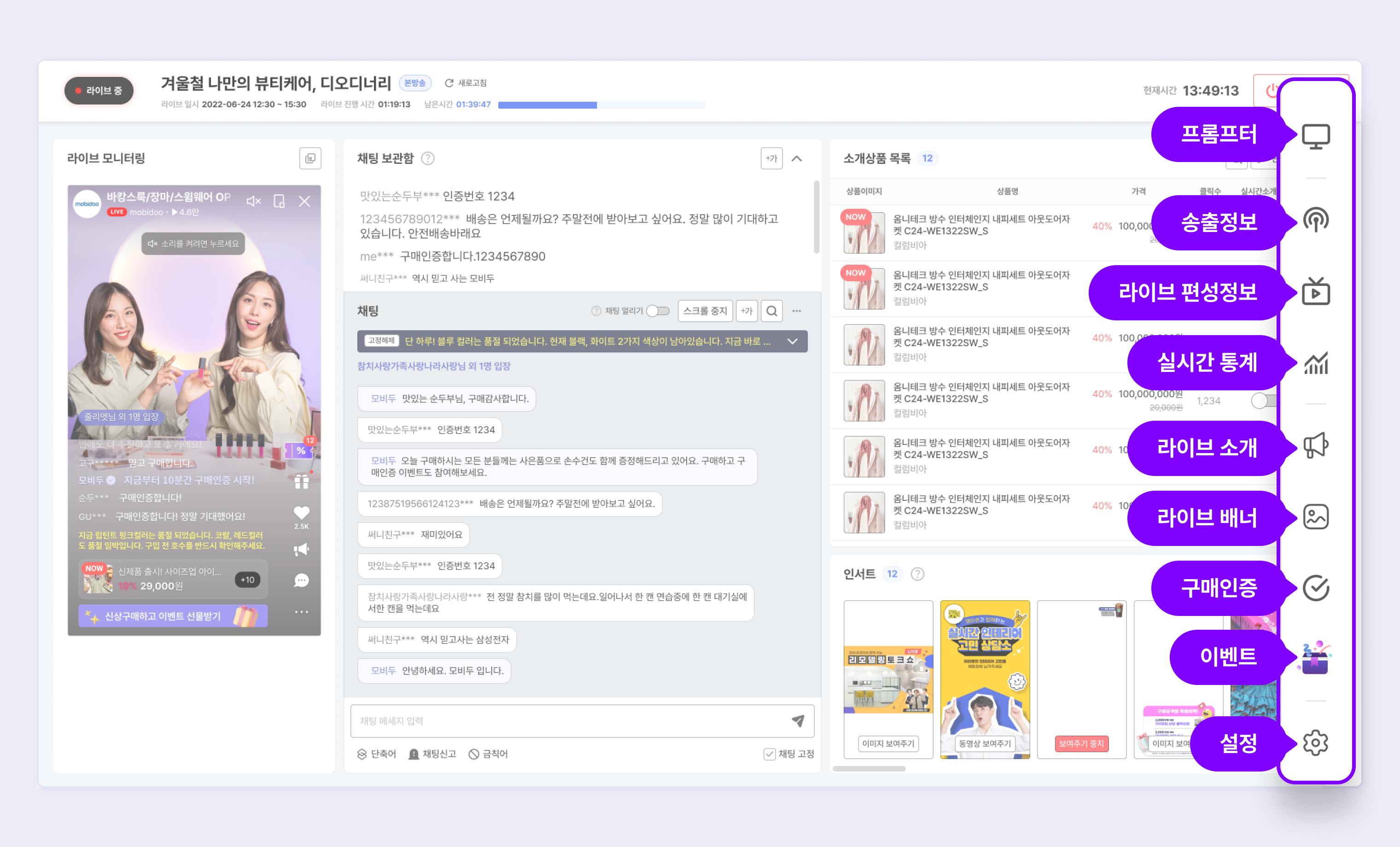
프롬프터
프롬프터가 새창으로 열리며 이동 가능합니다. 라이브를 진행 할 때 소통을 원활히 할 수 있도록 해주는 기능 입니다. 프롬프터에 대한 내용은 링크에서 확인해보세요.
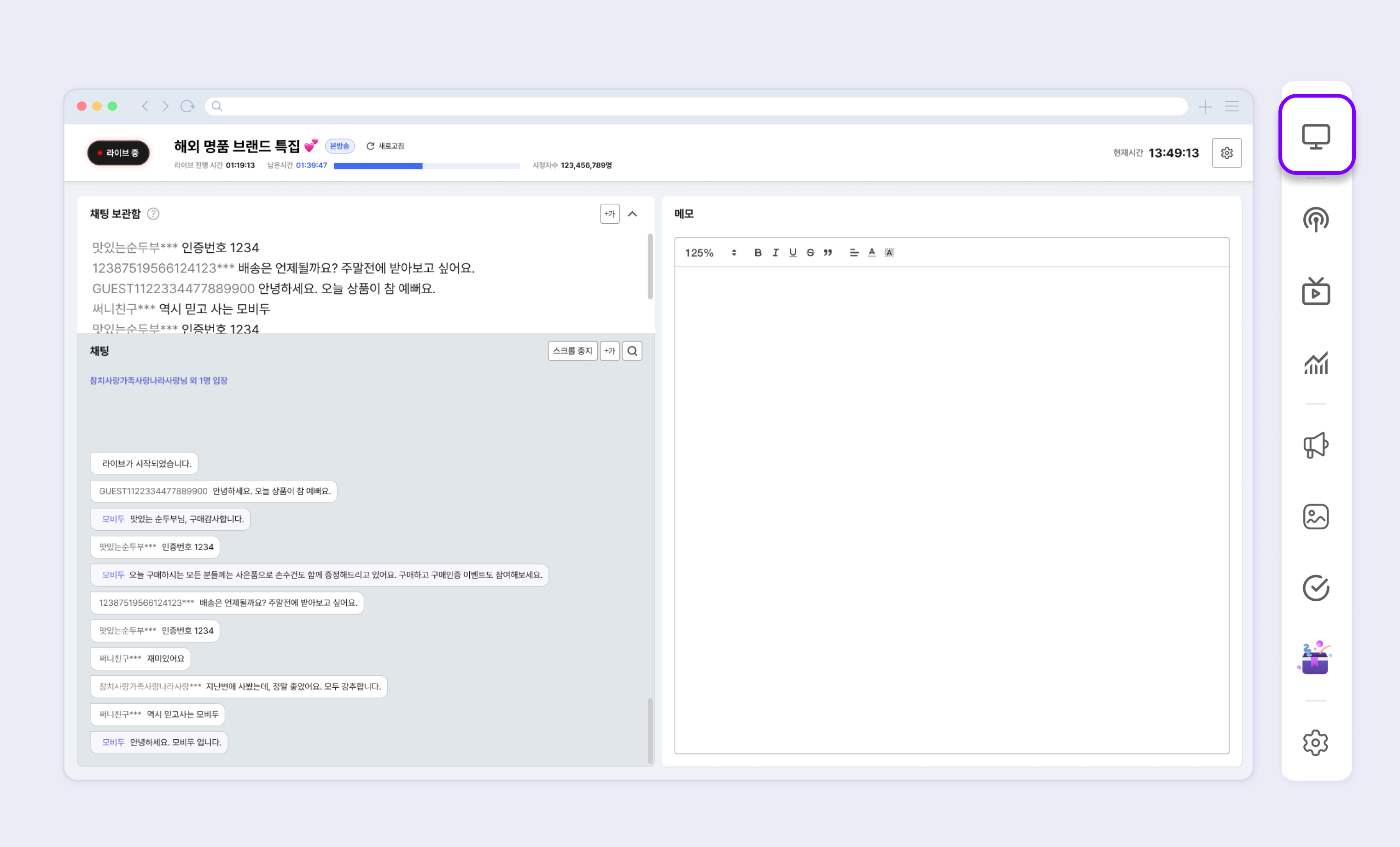
송출 정보
라이브 송출과 관련된 정보를 보여줍니다. 각 항목 옆의 복사 아이콘을 통해 값 복사를 쉽게 할 수 있습니다.
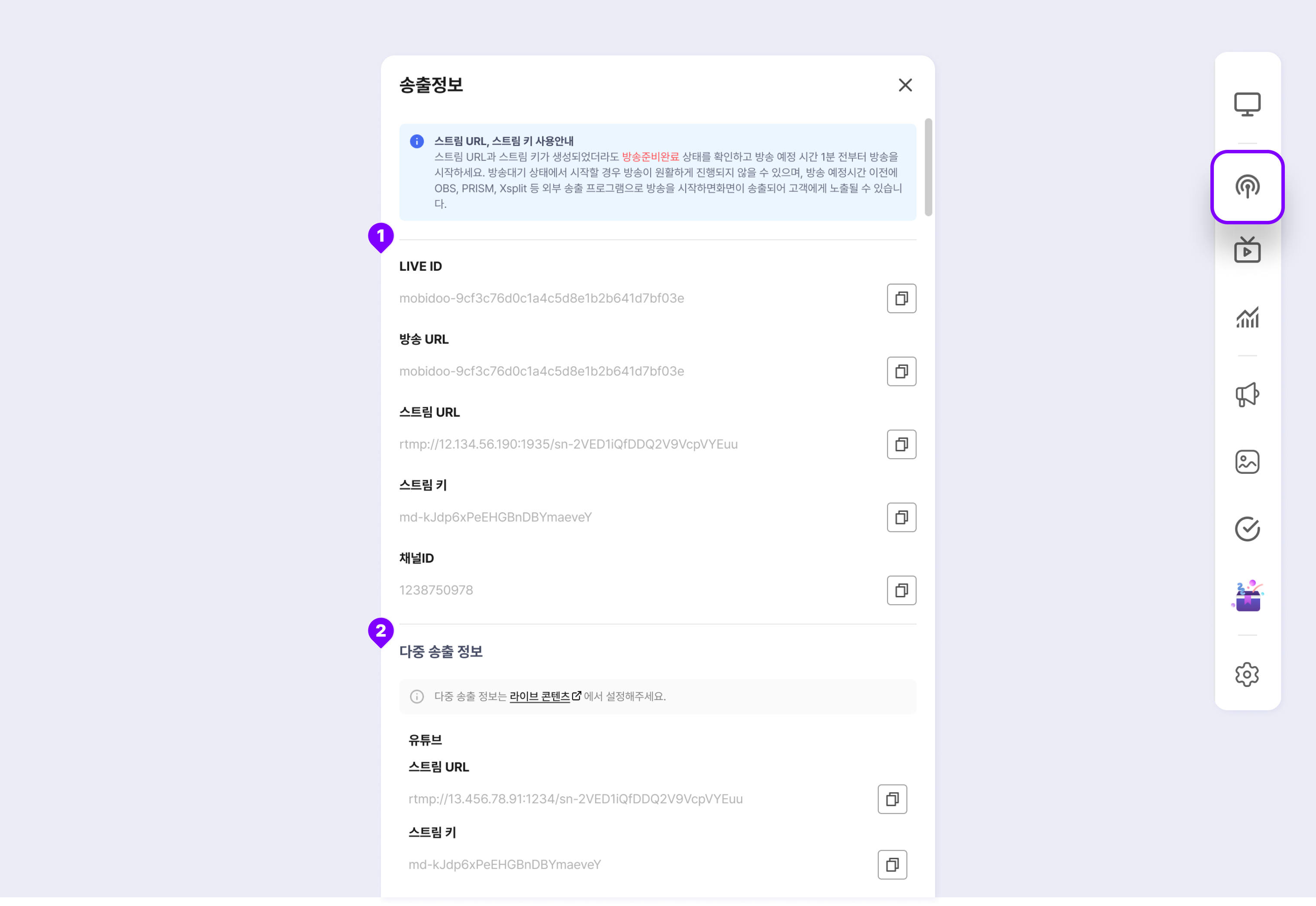
① 송출 정보 항목
편성 정보의 승인 상태에 따라 공개 항목이 달라집니다. 승인 완료 이후 정보를 확인 할 수 있습니다.
스트림 URL, 스트림 키, 채널ID의 경우에는 승인 완료 상태이며 라이브 예정 30분 전부터 확인할 수 있습니다.
- 라이브 ID
- 라이브 URL
- 스트림 URL
- 스트림 키
- 채널 ID
② 다중 송출 정보
편성 시 다중 송출 정보를 설정했다면 해당 정보를 확인 할 수 있습니다.
- 플랫폼명
- 스트림 URL
- 스트림 키
라이브 편성정보
사이드바 > 라이브 편성정보 아이콘을 클릭해 라이브에 설정된 정보를 확인하고, 수정 할 수도 있습니다. (단, 일부 항목은 LIVE > 예정된 라이브에서 수정이 가능합니다.)
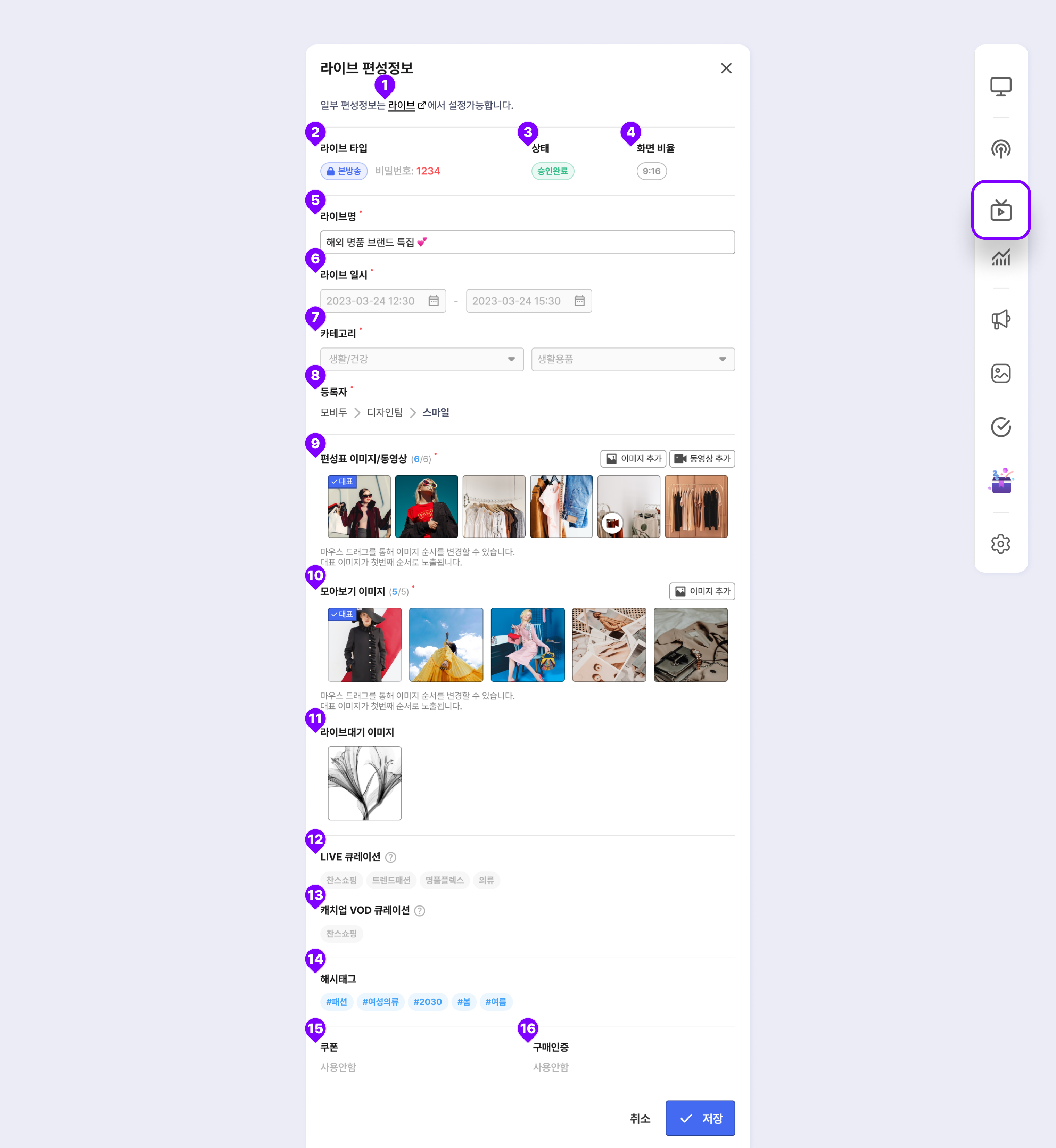
① 라이브 : 클릭 시, 해당 방송의 LIVE > 예정된 라이브 > 상세정보가 새 창으로 나타납니다.
② 라이브 타입 : 등록된 라이브 타입을 보여줍니다. 일반, 시크릿 여부와 본 방송과 테스트 방송 여부를 확인할 수 있으며 시크릿의 경우엔 비밀번호가 노출됩니다.
③ 상태 : 라이브 승인 여부를 나타냅니다.
④ 화면 비율 : 편성 시 등록된 방송 타입(9:16 또는 16:9)을 나타냅니다.
⑤ 타이틀 : 라이브 타이틀을 나타냅니다.
⑥ 라이브 일시 : 등록된 라이브 예정 시간을 표시합니다.
⑦ 카테고리 : 등록된 카테고리를 나타냅니다.
⑧ 등록자 : 등록한 사용자의 정보를 나타냅니다.
⑨ 라이브예고 이미지/동영상 : 라이브 전 대기 화면 상태에서 노출되는 이미지이며, 라이브콘솔에서 대표이미지/동영상을 변경하거나 이미지/동영상을 삭제, 추가 할 수 있습니다.
- 이미지 권장 크기는 가로 1080px, 세로 810px 입니다.
- 파일 형식은 JPG, PNG, GIF (1MB권장), 최대 5장 등록 가능 합니다.
- 동영상은 형식은 MP4 (권장 20MB), 최대 1개 등록 가능합니다.
⑩ 모아보기 이미지 : 모아보기 페이지 및 저전력 모드에서 라이브에 진입 하게 되면 노출되는 이미지 입니다. 라이브콘솔에서 대표이미지를 변경하거나 이미지를 삭제, 추가 할 수 있습니다.
- 이미지는 권장 크기가 가로 900px, 세로 1200px 입니다.
- 파일 형식은 JPG, PNG, GIF (1MB권장) , 최대 5장 등록 가능 합니다.
⑪ 라이브 대기 이미지 : 라이브 송출 중 문제가 생길 때 노출되는 이미지 입니다. 라이브 전에만 등록 가능합니다.
⑫ 라이브 큐레이션 : LIVE > 예정된 라이브에서 설정할 수 있습니다.
⑬ 다시보기 큐레이션 : LIVE > 예정된 라이브에서 설정할 수 있습니다.
⑭ 해시태그 : LIVE > 예정된 라이브에서 설정할 수 있습니다.
⑮ 쿠폰 : LIVE > 예정된 라이브에서 설정할 수 있습니다.
⑯ 구매인증 : LIVE > 예정된 라이브에서 라이브 이전에 설정할 수 있습니다.
라이브 중 구매 인증 이벤트를 설정하거나 수정할 수 없습니다.
실시간 통계
라이브를 진행하며 통계 데이터를 실시간으로 확인할 수 있습니다. 상단에 실시간 통계 기준 시간이 표기 되며, 일정한 시간 주기로 업데이트 됩니다.
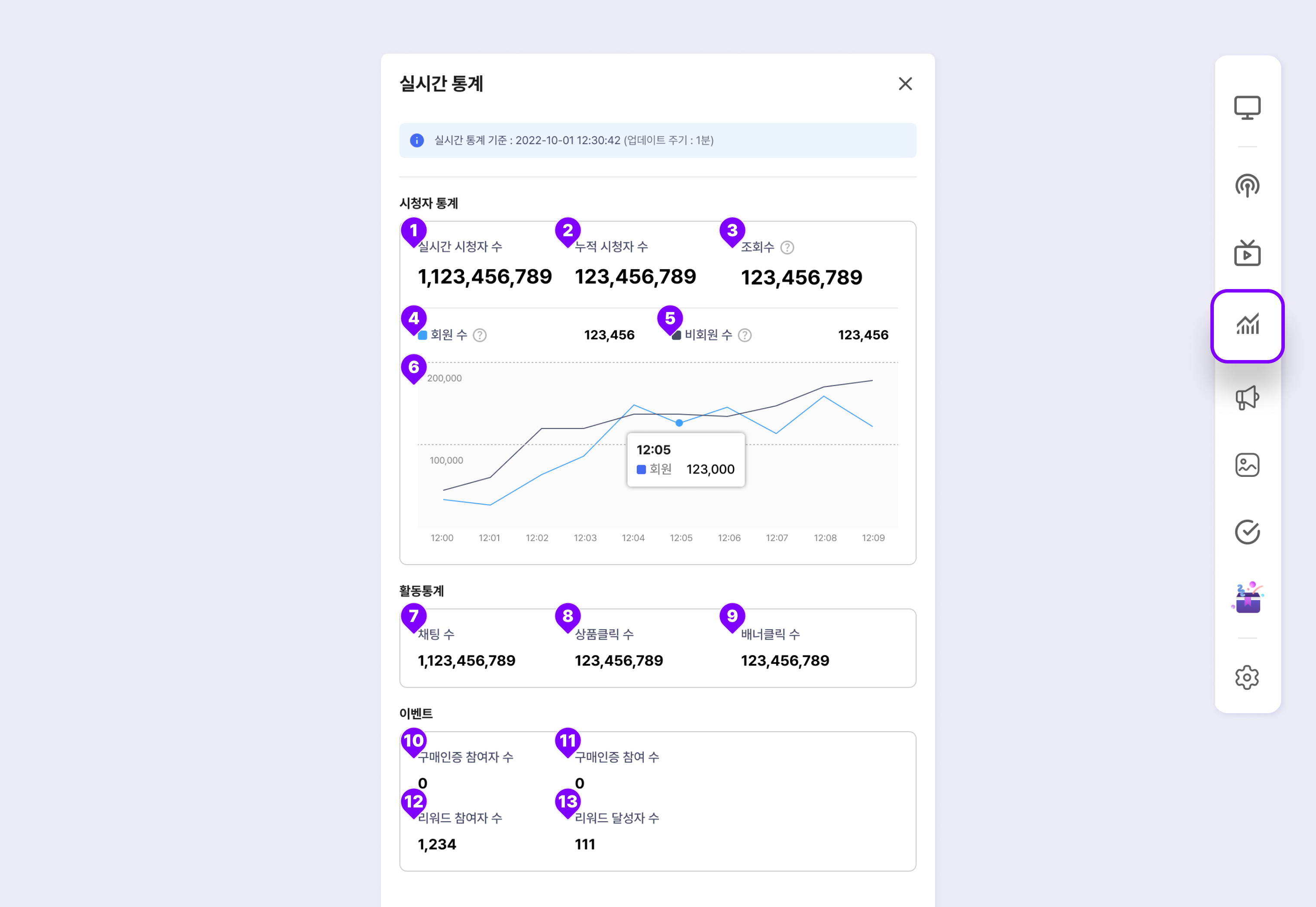
① 실시간 시청자 수 : 실시간으로 시청하고 있는 시청자 수를 나타냅니다.
② 누적 시청자 수 : 라이브 시작 이후 시청 한 시청자 수를 나타냅니다.
③ 조회수 : 해당 라이브를 보고 있는 수 입니다. 한 시청자가 새로 고침 하면, 중복으로 집계됩니다.
④ 회원수 : 시청자 중 로그인한 회원 수를 나타냅니다.
⑤ 비회원수 : 시청자 중 로그인하지 않거나 회원 가입을 하지 않은 회원 수를 나타냅니다.
⑥ 실시간 시청자 수 차트 : 1분 간격의 차트로 원하는 시간의 그래프에 마우스를 올리면 해당 시간대 회원 수 / 비회원 수를 나타냅니다.
⑦ 채팅 수 : 라이브 시작 이후 채팅 수를 나타냅니다.
⑧ 상품클릭 수 : 라이브 시작 이후 상품 클릭 수를 나타냅니다.
⑨ 배너클릭 수 : 라이브 시작 이후 배너 클릭 수를 나타냅니다.
⑩ 구매인증 참여자 : 구매인증에 참여한 시청자의 수를 나타냅니다.
⑪ 구매인증 참여 수 : 구매인증에 참여한 수(단순합)를 나타냅니다.
⑫ 리워드 참여자 수 : 플레이어에서 리워드 이벤트 진행 중 '참여' 버튼을 누른 시청자 수 입니다.
⑬ 리워드 달성자 수 : 참여자 중 해당 리워드 조건을 충족한 시청자 수 입니다.
라이브 소개
라이브 중 라이브 소개 탭에 표시할 내용을 확인하고 수정할 수 있습니다. 변경 할 내용이 있다면 작성 후 저장을 클릭하세요. 라이브 소개는 최대 3000자까지 입력이 가능합니다.
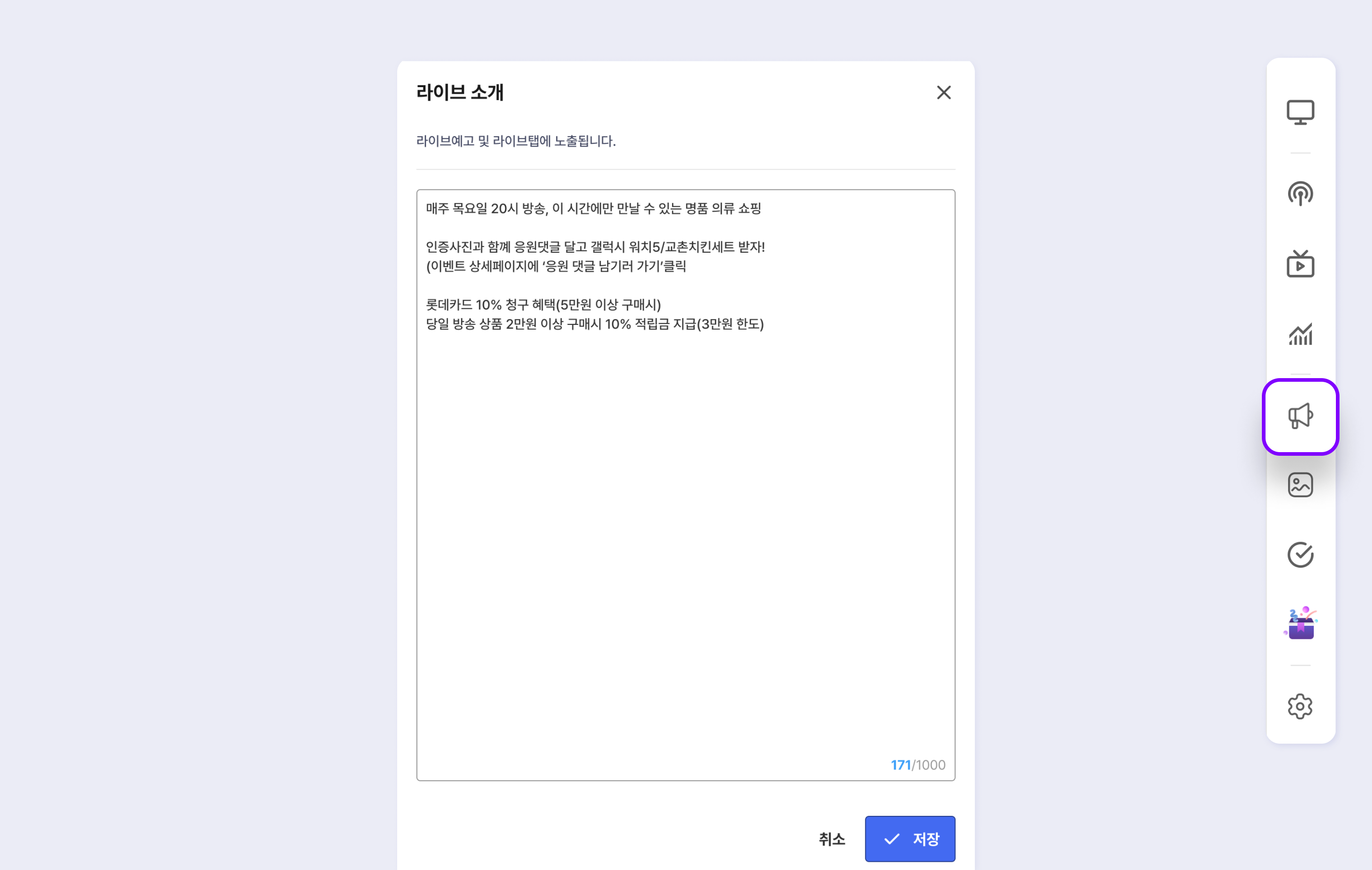
라이브 배너
라이브 중 사용할 배너를 확인하거나 수정, 추가 할 수 있습니다.
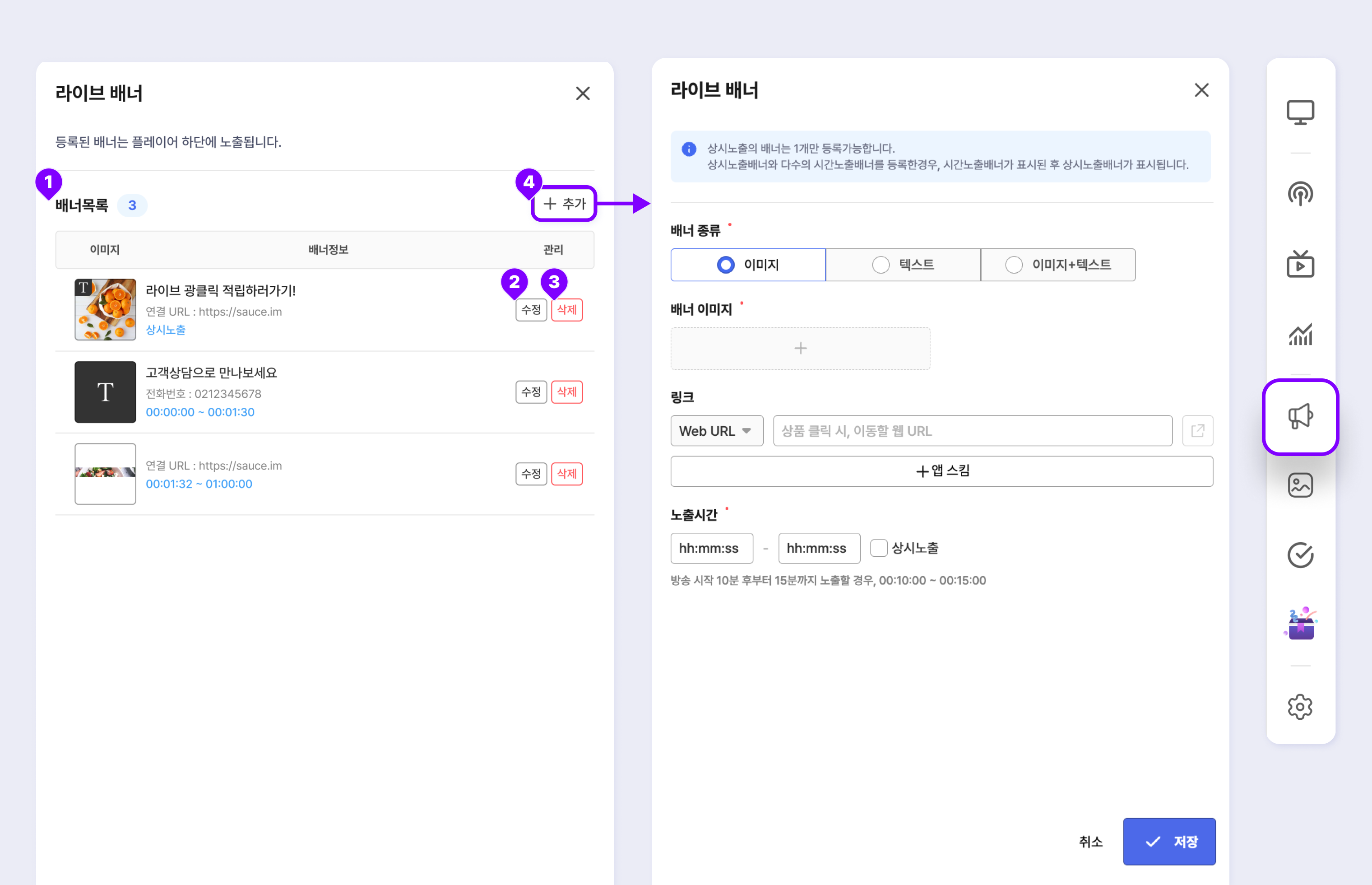
① 배너목록 : 등록해 두었던 배너의 목록을 나타냅니다.
② 수정 : 배너의 상세 항목의 변경이 필요한 경우 클릭하면 수정할 수 있습니다.
③ 삭제 : 해당 배너를 사용하지 않는다면 삭제를 클릭합니다.
④ + 추가 : 배너를 추가하고자 할 경우 레이어 화면이 나타납니다. 상세 정보를 입력 후 저장을 클릭하면 배너를 추가로 등록 할 수 있습니다. 라이브 종료 후에는 추가가 불가능 합니다.
구매 인증
구매 인증 이벤트를 사용하려면 사이드바 > 구매 인증 아이콘을 통해 진행할 수 있습니다.
구매 인증 이벤트는 라이브를 시작 하기 전 편성표에서 사용함을 선택해야 해당 기능의 사용이 가능합니다.
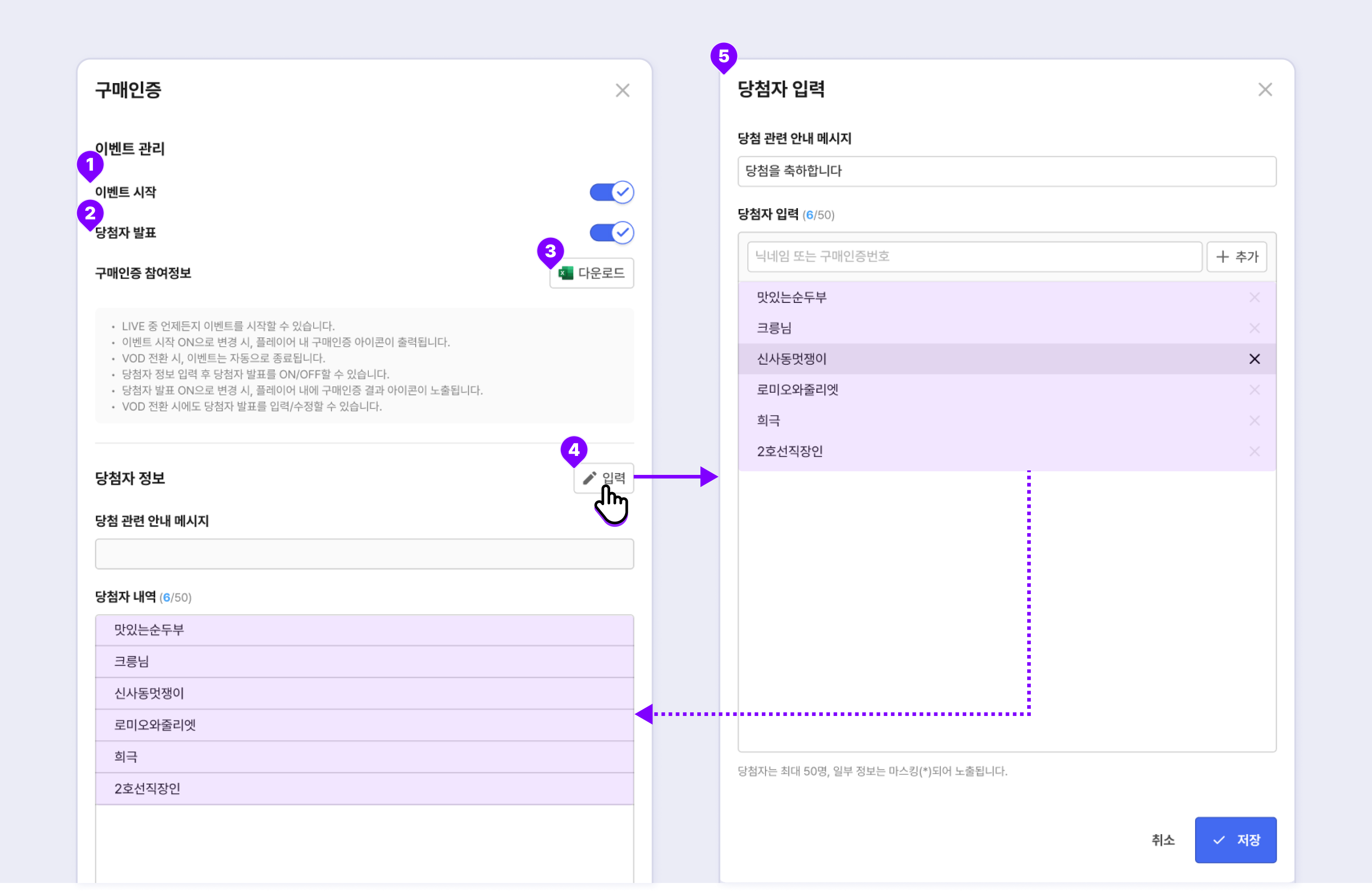
① 이벤트 시작 : 토글을 ON으로 하면 플레이어 화면에 구매인증 아이콘이 노출됩니다. OFF 상태에서는 플레이어 화면에 구매인증 아이콘이 노출되지 않습니다.
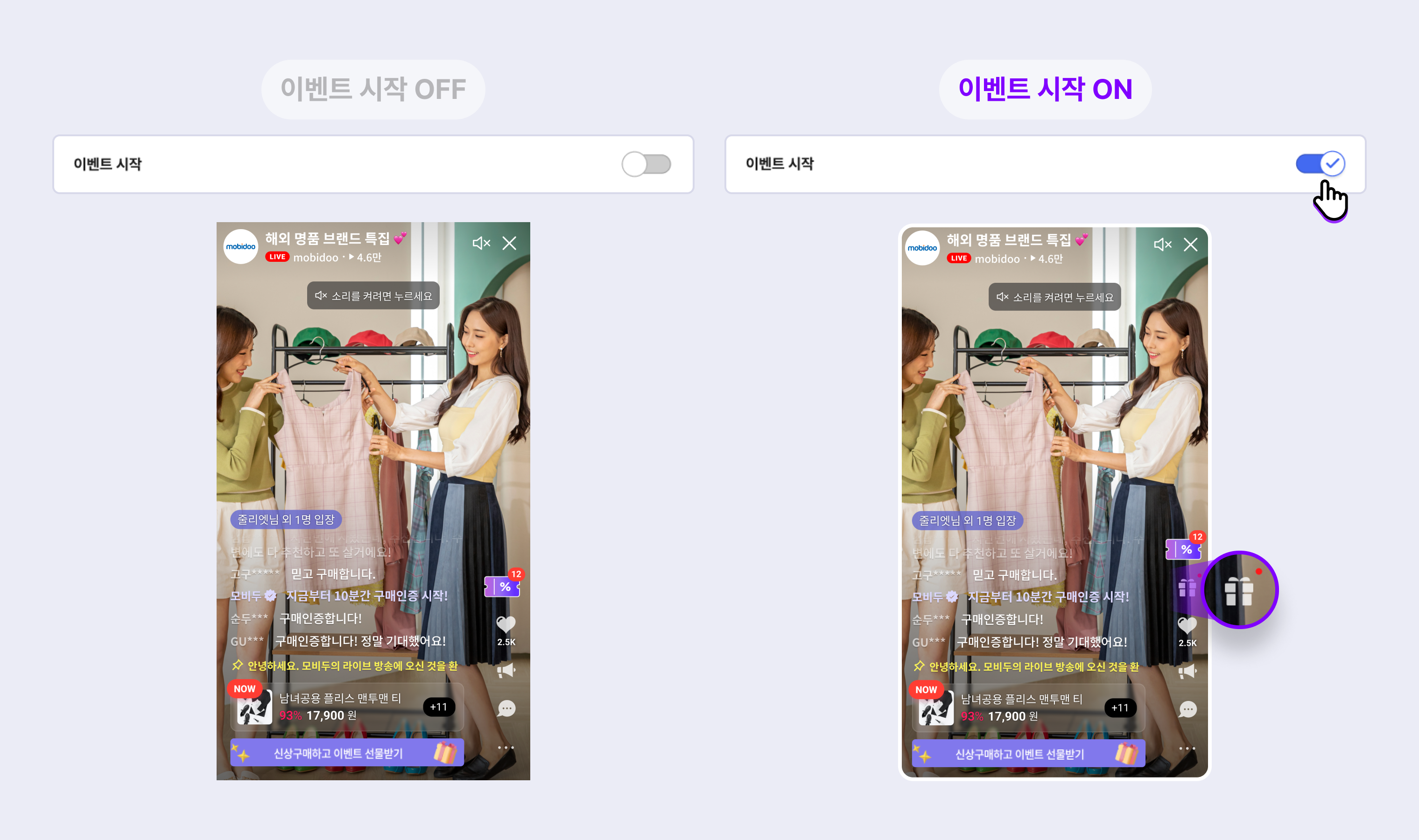
② 당첨자 발표 : 당첨자 입력 창에 내용을 입력하고 토글을 ON으로 설정하면 플레이어 화면에 당첨자 발표 아이콘이 노출됩니다. 당첨 관련 안내 메시지를 입력했을 경우 당첨자 목록 하단에 함께 노출되고, 당첨 관련 안내 메시지를 입력하지 않았을 경우 당첨자 목록만 노출됩니다.
당첨자 정보의 마스킹 처리 기준은 다음과 같습니다.
1~5자: 끝에서 두자리(1**)
6~10자: 끝에서 세자리(123***)
11자 이상: 끝에서 네자리(1234567****)
③ 다운로드 : 구매 인증 이벤트 참여자의 정보를 엑셀로 다운로드할 수 있습니다.
④ 당첨자 정보 > 입력 : 당첨자 정보를 입력할 수 있는 별도의 창이 나타납니다.
⑤ 당첨자 입력 : 당첨자를 알 수 있도록 닉네임 또는 구매 번호, 닉네임 + 구매 번호와 같이 사용자에게 노출될 내용을 입력해 주세요. 또한 당첨 회신이나 당첨자에게 전달하고 싶은 메시지가 있다면 입력해 주세요.
구매 인증 이벤트 기능은 라이브 중에만 사용 가능합니다.
설정
사이드바 > 설정 아이콘을 통해 레이아웃 설정을 할 수 있습니다.
- 기본 설정은 3단 기본 뷰입니다.
- 레이아웃 설정 후 저장을 누르면 해당 설정이 저장되며, 라이브를 종료한 이후에도 설정 값은 유지됩니다.
- 레이아웃 설정은 파트너 ID별로 저장할 수 있습니다.
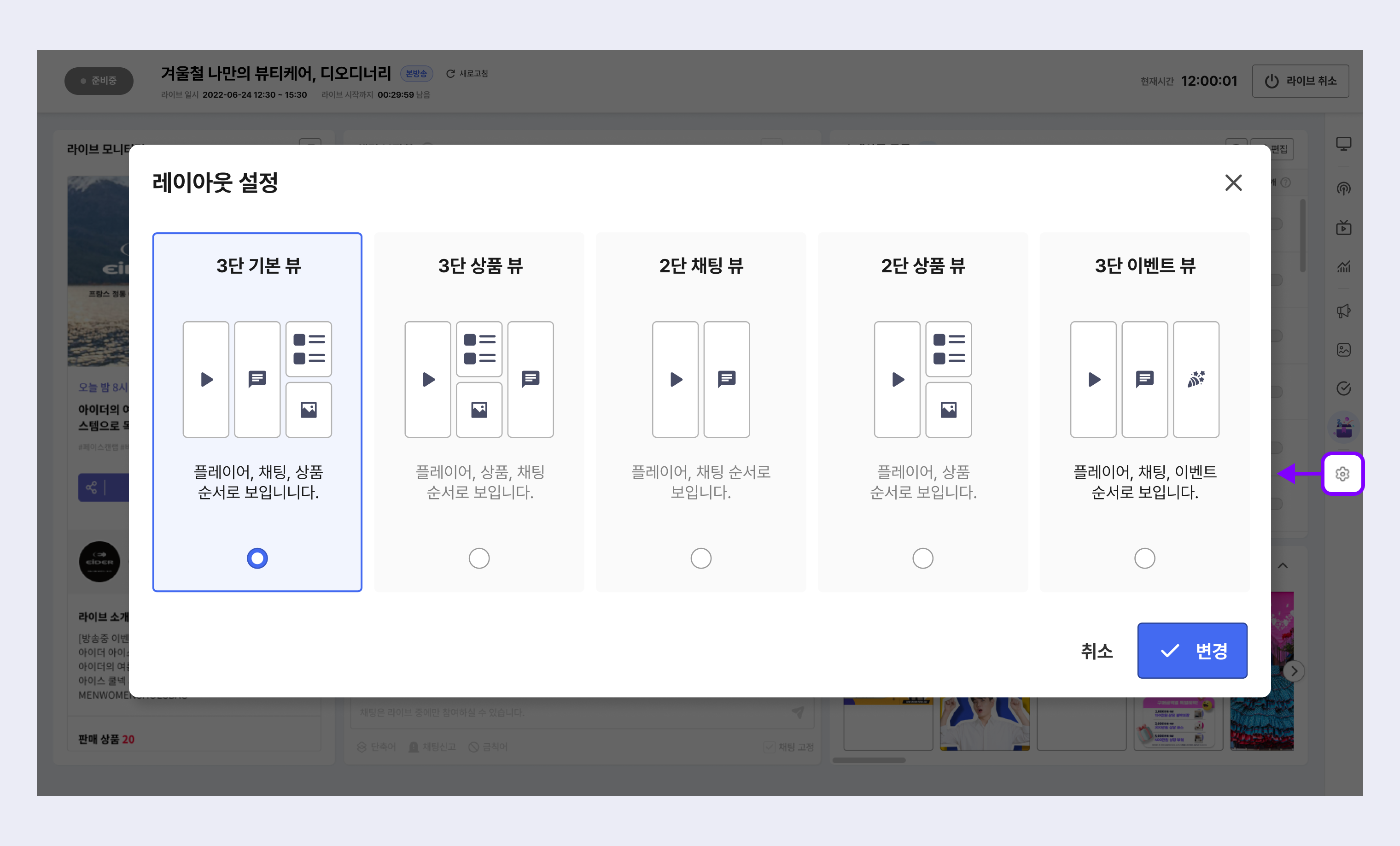
Updated 17 days ago
